您好,登录后才能下订单哦!
小编给大家分享一下win10屏幕亮度调不了的解决方法,相信大部分人都还不怎么了解,因此分享这篇文章给大家参考一下,希望大家阅读完这篇文章后大有收获,下面让我们一起去了解一下吧!
win10屏幕亮度调不了的解决办法:首先打开注册表编辑器;然后在注册表编辑器中找到“{4d36e968-e325-11ce-bfc1-08002be10318}”文件夹;接着新建DWORD值;最后修改数值数据为0即可。
修改系统注册表键值,更改数值为0,具体操作如下:
1、win+r快捷键打开运行,输入regedit点击确定打开注册表编辑器。
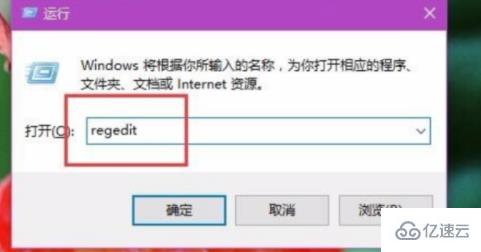
2、在注册表编辑器中找到{4d36e968-e325-11ce-bfc1-08002be10318}文件夹(HKEY_LOCAL_MACHINE\SYSTEM\ControlSet001\Control\Class\),如下图所示。
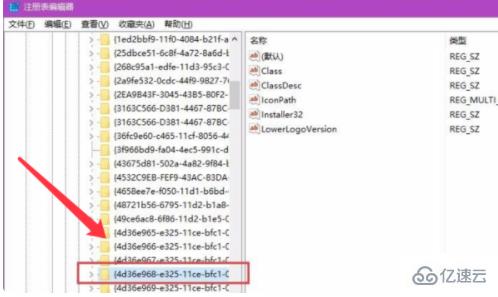
3、右键0000文件夹,点击新建,选择新建DWORD值。
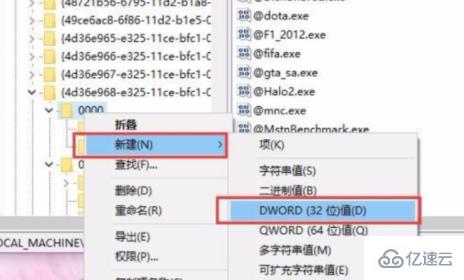
4、弹出的编辑数值名称填入下图所示字符串,点击修改数值数据为0,点击确定如下图。
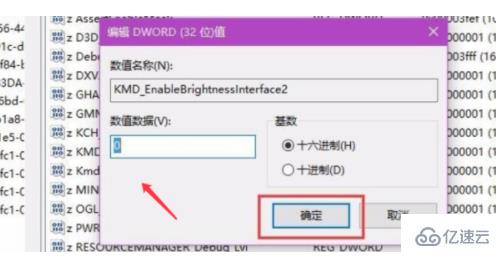
5、然后再调节亮度,如下图所示可以调节。
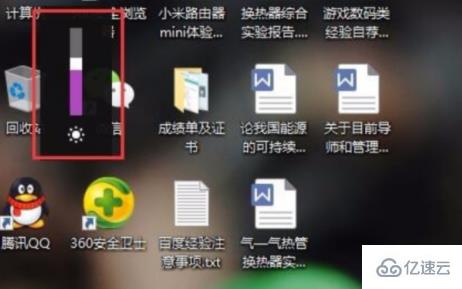
以上是“win10屏幕亮度调不了的解决方法”这篇文章的所有内容,感谢各位的阅读!相信大家都有了一定的了解,希望分享的内容对大家有所帮助,如果还想学习更多知识,欢迎关注亿速云行业资讯频道!
免责声明:本站发布的内容(图片、视频和文字)以原创、转载和分享为主,文章观点不代表本网站立场,如果涉及侵权请联系站长邮箱:is@yisu.com进行举报,并提供相关证据,一经查实,将立刻删除涉嫌侵权内容。